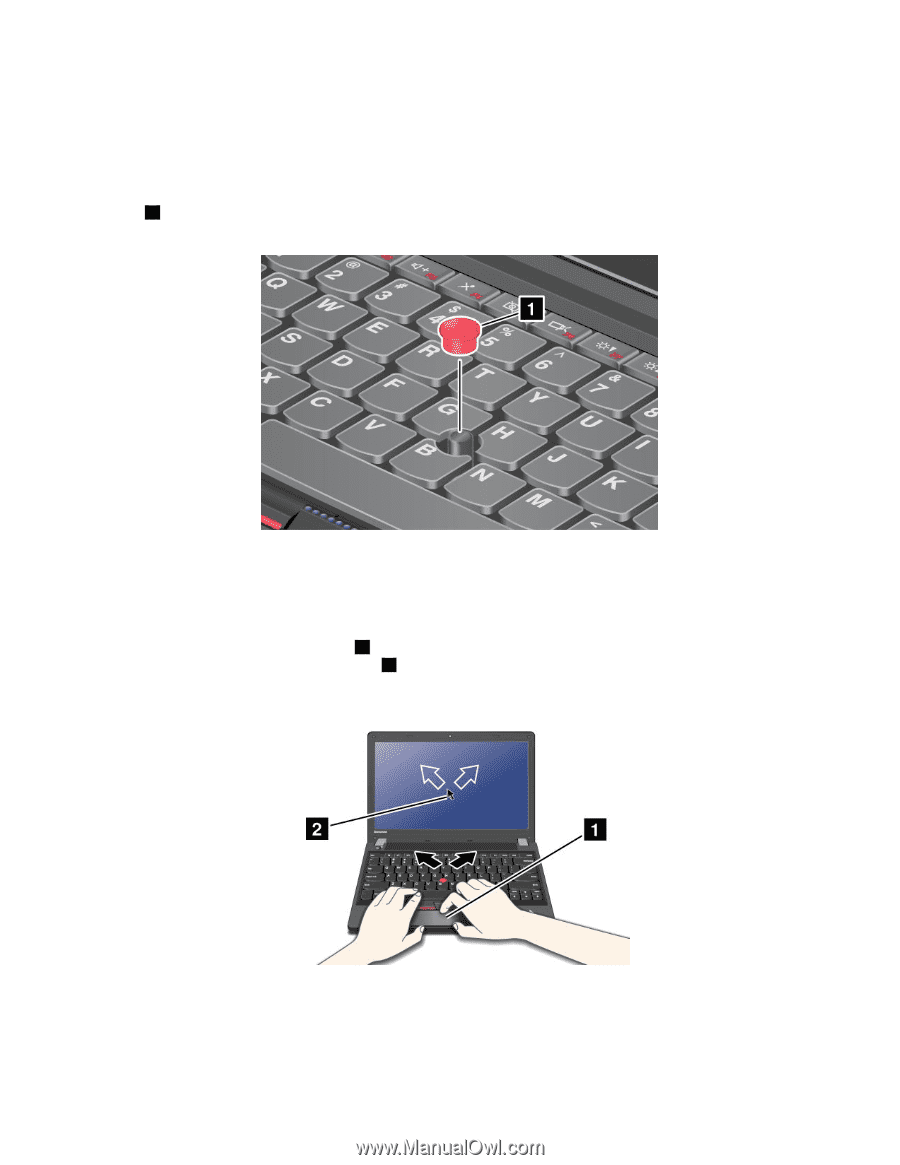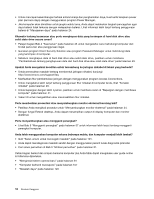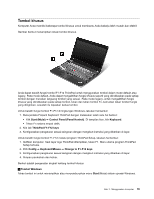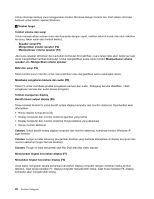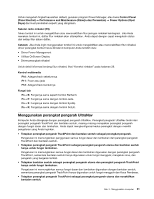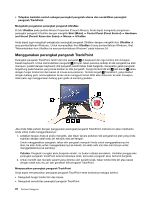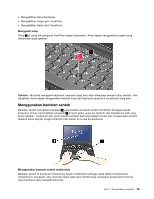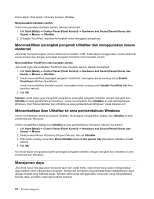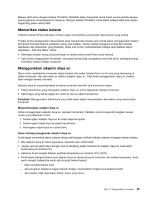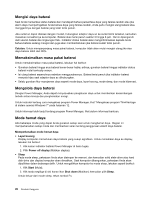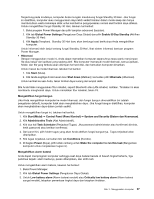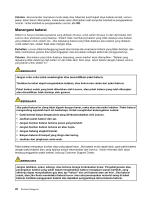Lenovo ThinkPad Edge E135 (Indonesian) User Guide - Page 41
Menggunakan bantalan sentuh, Mengaktifkan Saran Gulir TrackPoint.
 |
View all Lenovo ThinkPad Edge E135 manuals
Add to My Manuals
Save this manual to your list of manuals |
Page 41 highlights
• Mengaktifkan Kaca Pembesar. • Mengaktifkan fungsi gulir TrackPoint. • Mengaktifkan Saran Gulir TrackPoint. Mengganti tutup Tutup 1 di ujung stik pengarah TrackPoint dapat dilepaskan. Anda dapat menggantinya seperti yang ditunjukkan pada gambar. Catatan: Jika Anda mengganti keyboard, keyboard yang baru akan dilengkapi dengan tutup standar. Jika diinginkan, Anda dapat menggunakan kembali tutup dari keyboard yang lama di keyboard yang baru. Menggunakan bantalan sentuh Bantalan sentuh merupakan bantalan 1 yang terletak di bawah tombol TrackPoint di bagian bawah keyboard. Untuk memindahkan pengarah 2 di layar, geser ujung jari Anda di atas bantalan ke arah yang Anda inginkan. Tombol kiri dan kanan bawah bantalan berfungsi seperti tombol klik. Fungsi kedua tombol tersebut sama dengan fungsi tombol kiri dan kanan di mouse konvensional. Menggunakan bantalan sentuh multisentuh Bantalan sentuh di komputer mendukung fungsi multisentuh sehingga Anda dapat memperbesar, memperkecil, menggulir, atau memutar objek pada layar sambil tetap melakukan penelusuran Internet atau membaca atau mengedit dokumen. Bab 2. Menggunakan komputer 23